excel怎么设置间隔设定填充颜色
今天小编要和大家分享的是:excel间隔设定填充颜色的设置!感兴趣的朋友一起去看看吧。
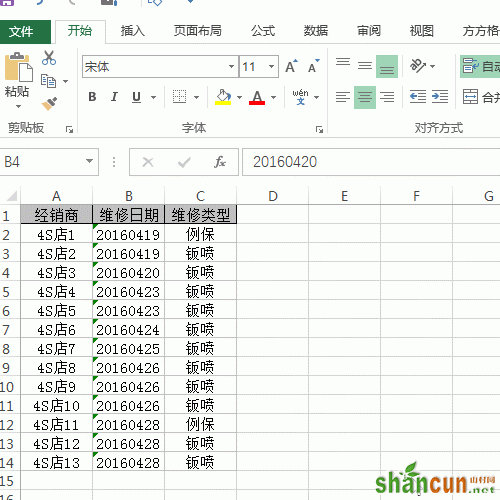
方法:
1、第1步:打开数据表格,如下图所示:
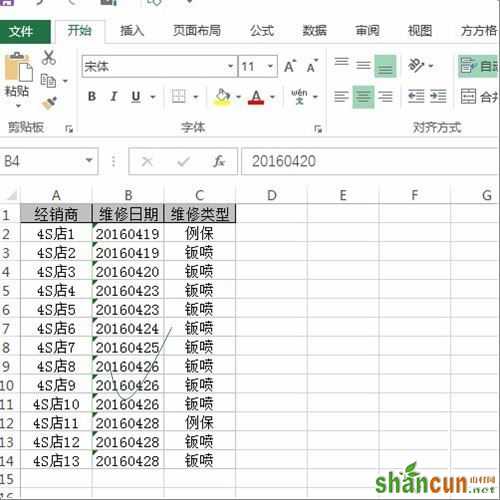
2、第2步:选中数据区域,如下图所示:

3、第3步:选择方方格子按钮,如下图所示:
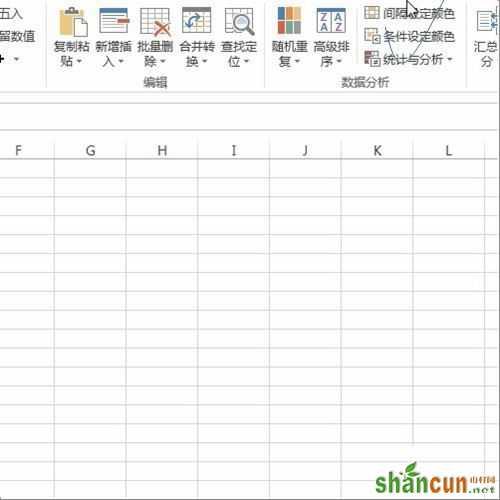
4、第4步:选择间隔设定颜色按钮,如下图所示:
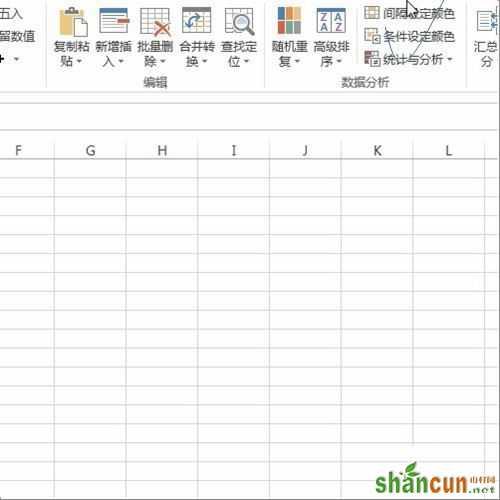
5、第5步:弹出对话框,将整行填充去掉,如下图所示:

6、第6步:确定后即可看到填充效果:

更多精彩知识请关注山村wps教程
excel怎么设置间隔设定填充颜色
今天小编要和大家分享的是:excel间隔设定填充颜色的设置!感兴趣的朋友一起去看看吧。
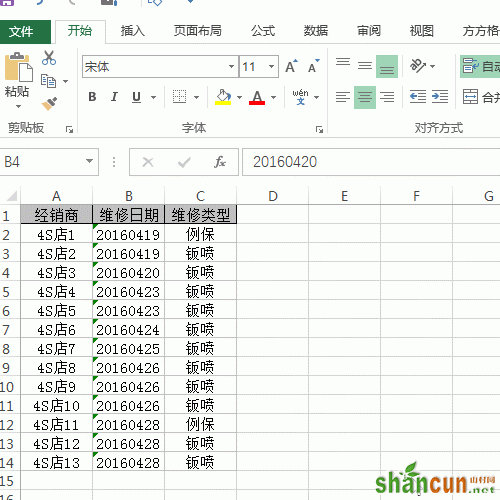
方法:
1、第1步:打开数据表格,如下图所示:
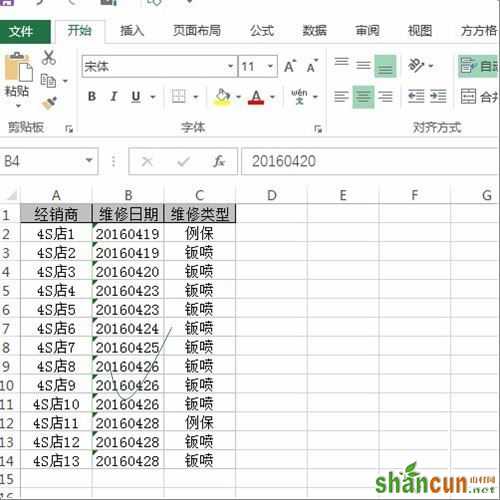
2、第2步:选中数据区域,如下图所示:

3、第3步:选择方方格子按钮,如下图所示:
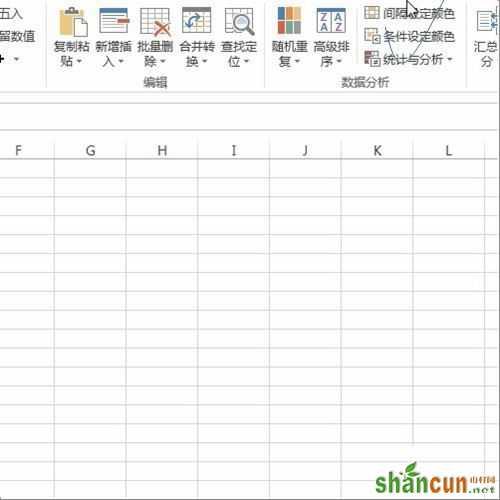
4、第4步:选择间隔设定颜色按钮,如下图所示:
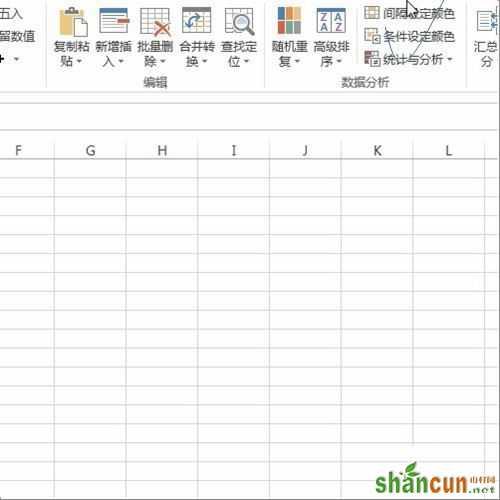
5、第5步:弹出对话框,将整行填充去掉,如下图所示:

6、第6步:确定后即可看到填充效果:

更多精彩知识请关注山村wps教程

手机看新闻
微信扫描关注